如何在Galaxy智能手機上控制媒體和設備
想要直接從快速設定面板控制已連接的藍牙揚聲器的音量或直接控制SmartThings設備嗎? 只需在Galaxy手機或平板電腦上設置「媒體」和「裝置」面板,即可方便地管理您連接的設備。
在嘗試以下有關您情況的建議方法之前,請檢查裝置的軟件和相關應用程式是否已更新至最新版本。
請依照以下順序檢查如何更新行動裝置的軟件。
步驟 1. 進入 設定 > 軟件更新。
步驟 2. 輕觸「下載並安裝」 。
步驟 3. 請依照螢幕顯示的指示進行操作。
設置並使用「媒體」面板
設置為使用「媒體」面板後,您可以查看手機上正在播放的當前媒體,例如Spotify中的歌曲或Google播放的音樂。 只需按照以下步驟先設置媒體。
步驟 1. 從屏幕頂部向下滑動以打開 快速面板
步驟 2. 點選 媒體 圖示
步驟 3. 閱讀屏幕上的說明,然後點選 完成
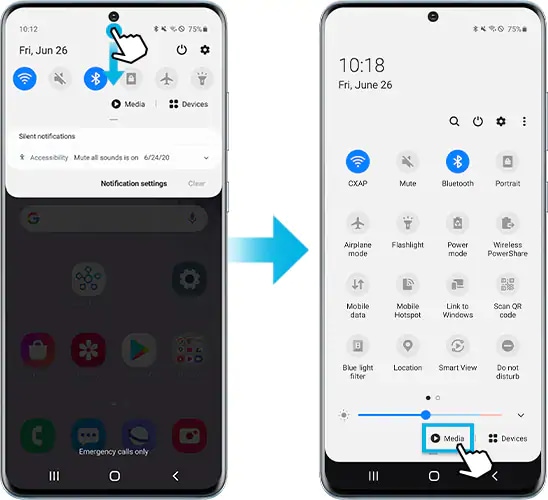
在顯示的歌曲下方,您將看到已連接的藍牙音頻設備的列表。
您可以:
- 通過輕按所需的設備(例如Galaxy Buds)來更改音頻輸出。
- 連接了多個藍牙音頻設備,每個藍牙音頻設備旁邊都會出現一個圓圈。 您可以同時在多個設備上播放相同的媒體。
如果僅僅為音頻設備提供一個特殊的地方還不夠,那麼還有一個地方可以容納所有其他已連接的小工具。 「裝置」面板基本上提供了連接到SmartThings帳戶或電話的所有智能設備的快捷方式。
步驟 1. 從屏幕頂部向下滑動以打開 快速面板
步驟 2/b> 點選 裝置 圖示
步驟 3. 閱讀屏幕上的說明,然後點選 下一步.
步驟 4. 完成後,點選 完成
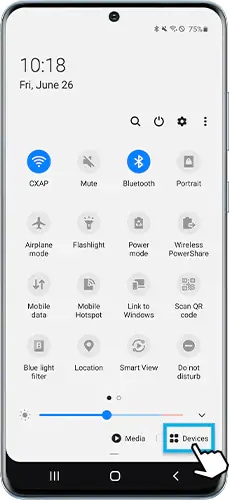
- 點擊所需的圖標以訪問設備的設置或運行場景。
- 要添加、刪除或調整所列設備的順序,請點擊右上角的更多選項圖標,然後選擇選擇場景和設備或更改順序。
您可以使用帶有「媒體」面板的手機在電視上控制Spotify。 在執行操作之前,請確保將電視和電話連接到同一Wi-Fi網絡。
步驟 1. 從屏幕頂部向下滑動以打開 快速面板.
步驟 2. 點選Smart View圖示
步驟 3. 選擇所需的電視,然後在手機上點擊 立即開始
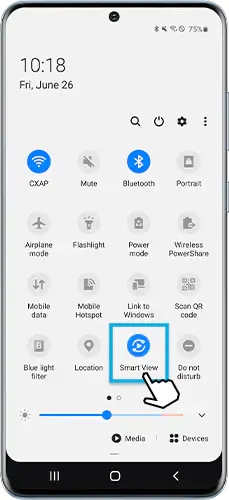
如有必要,請在電視上選擇允許以授予電話連接權限。 手機的音頻現在將開始在電視的揚聲器上播放。
請注意:
- 以前的SmartThings面板已被「媒體」和「裝置」面板取代。 如果要控制已註冊SmartThings的設備,則需要將媒體和設備更新到1.0.02.17版本或更高版本,並將SmartThings應用程序更新到1.7.36.23版本或更高版本。
- 功能或操作介面,可能因各型號與軟體版本的不同而有所差異。
感謝您提供意見讓我們了解您的需要
請回答所有問題。
RC01_Static Content : This text is only displayed on the editor page
